3Dmax怎么创建三维立体的螺丝刀?
时间:2019-03-19 09:58:44 魔新豆网
家里都会备一把螺丝刀,平时修理一下家具,该怎么建模三维立体的螺丝刀呢?下面我们就来看看3Dmax创建螺丝刀模型的教程。

1、打开3Dmax2012软件,点击【创建】-【图形】-【线】,在作图区域绘制一个多边图案。点击右边工作区中的【顶点】图标,选中图示图案上的点,对点进行平滑圆化处理,完成螺丝刀把手部分截面的绘制;
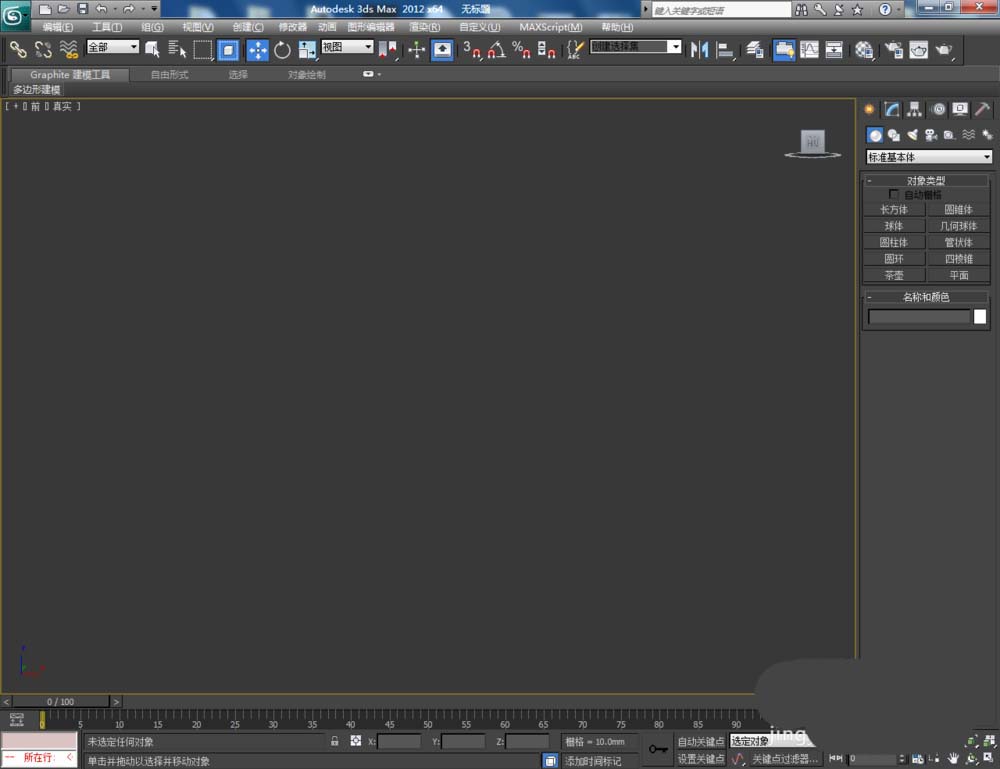
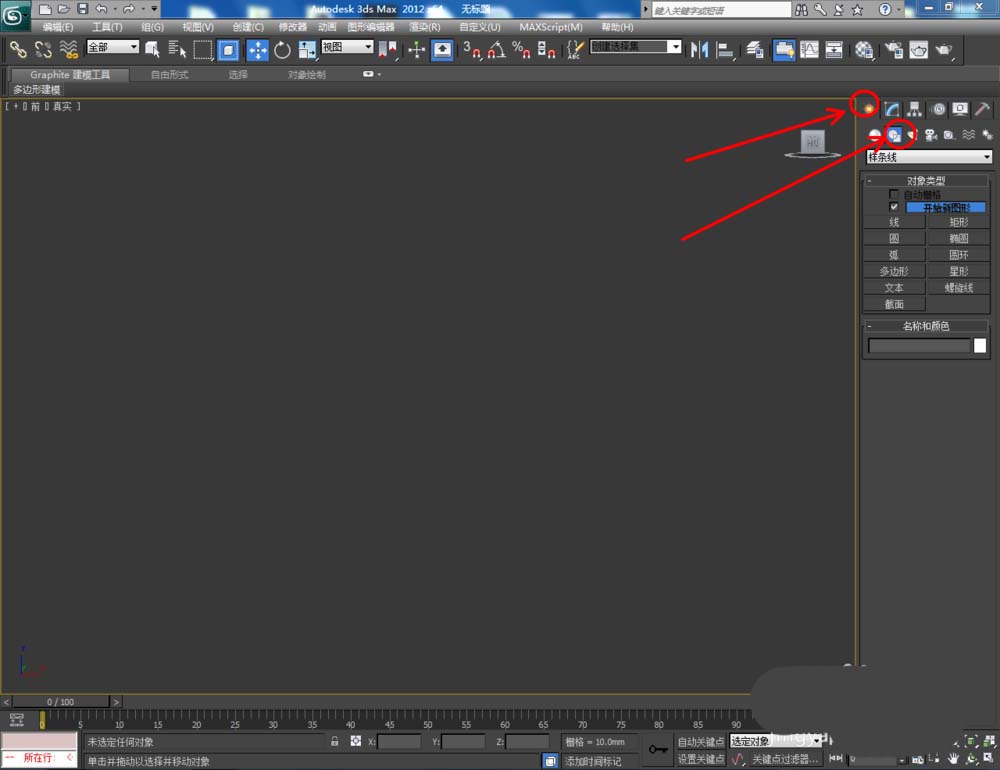
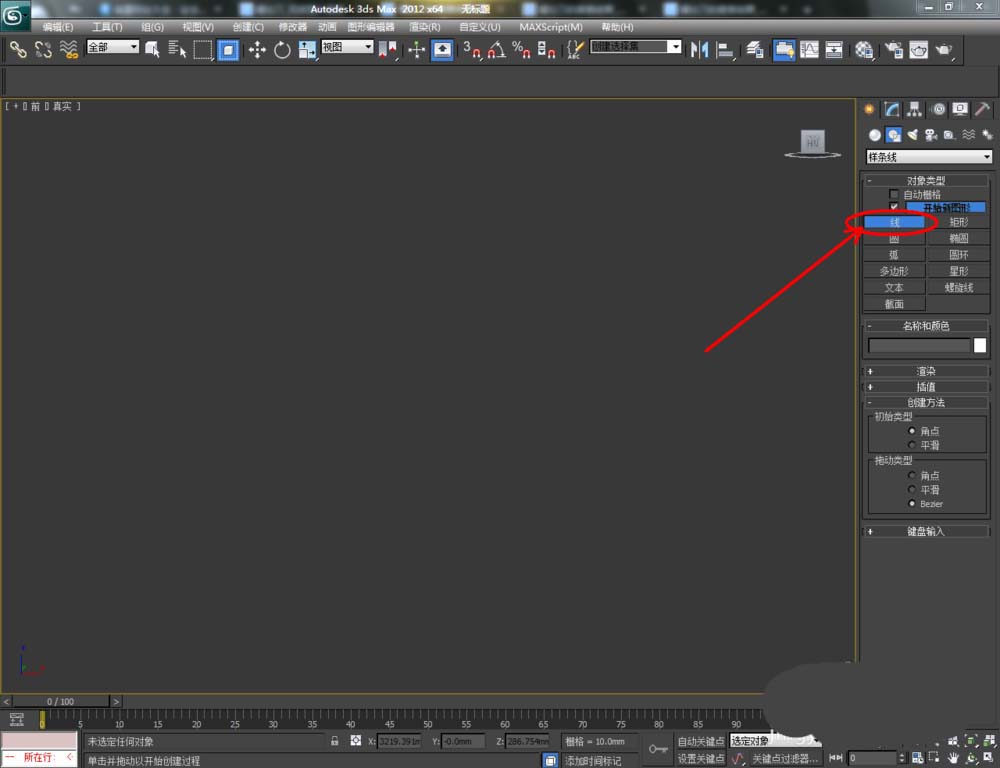
2、点击【修改】-【配置修改器集】,弹出配置修改器集选项框,找到【车削】并将其拉动到右边的选项栏中,点击【确定】将车削调出;
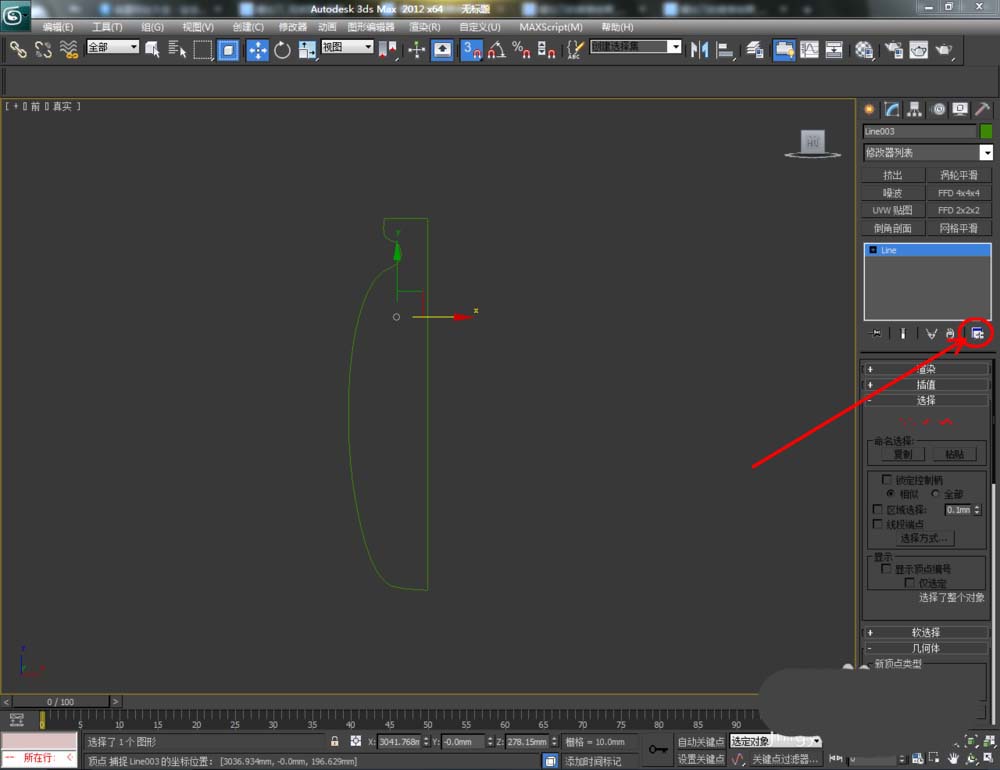
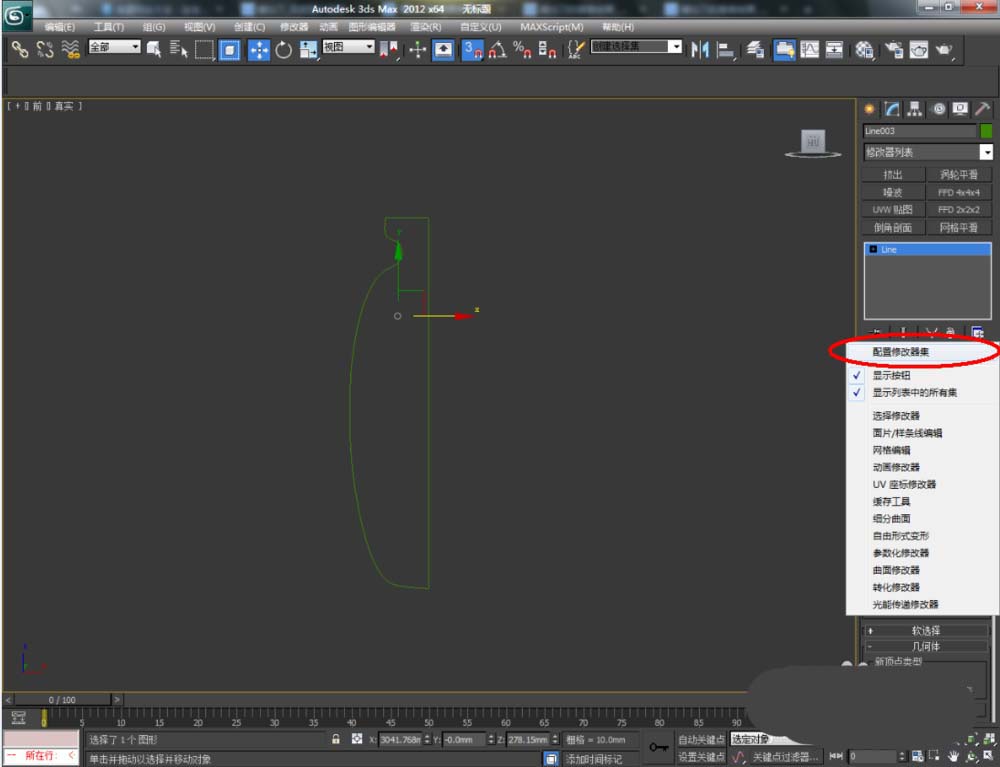
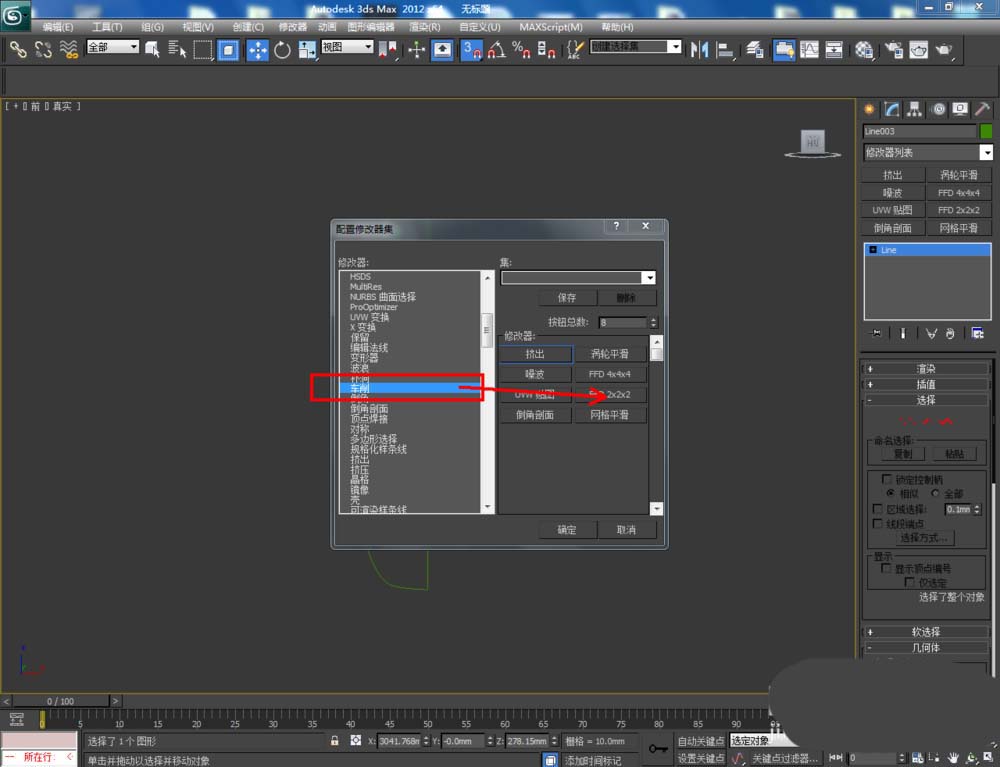
3、选中截面图案,点击【车削】,勾选【焊接内核】并将对齐设置为:最大。将模型的分段数设置为:30,完成螺丝刀把手模型的制作。选中模型,点击鼠标右键-【转换为】-【转换为可编辑多边形】;
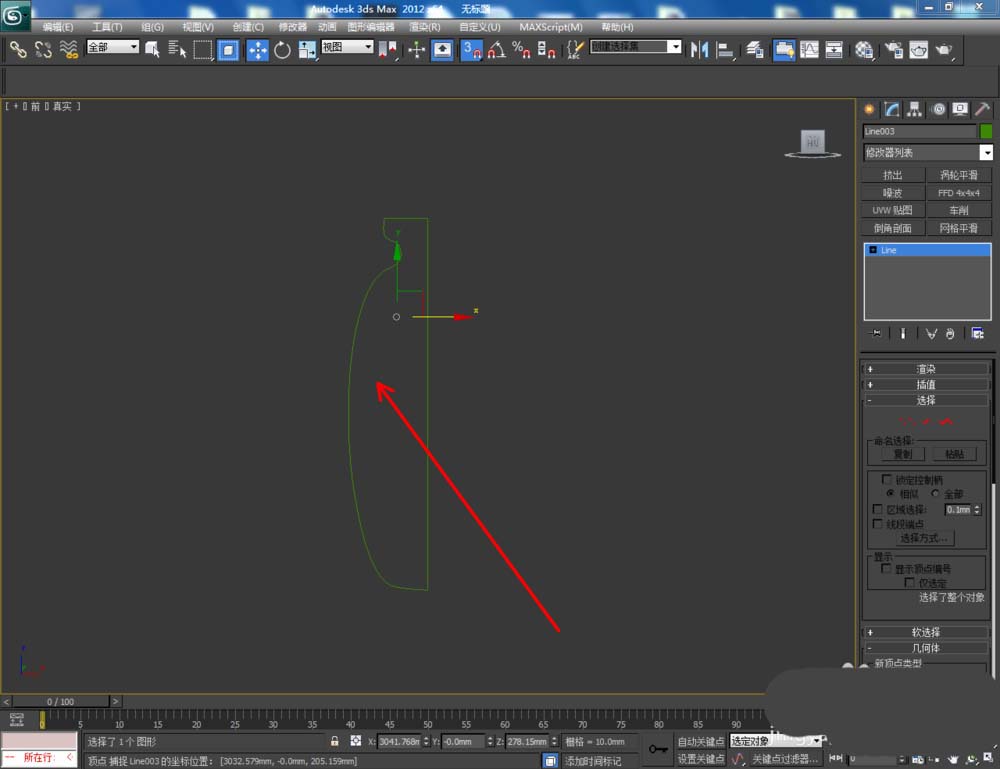
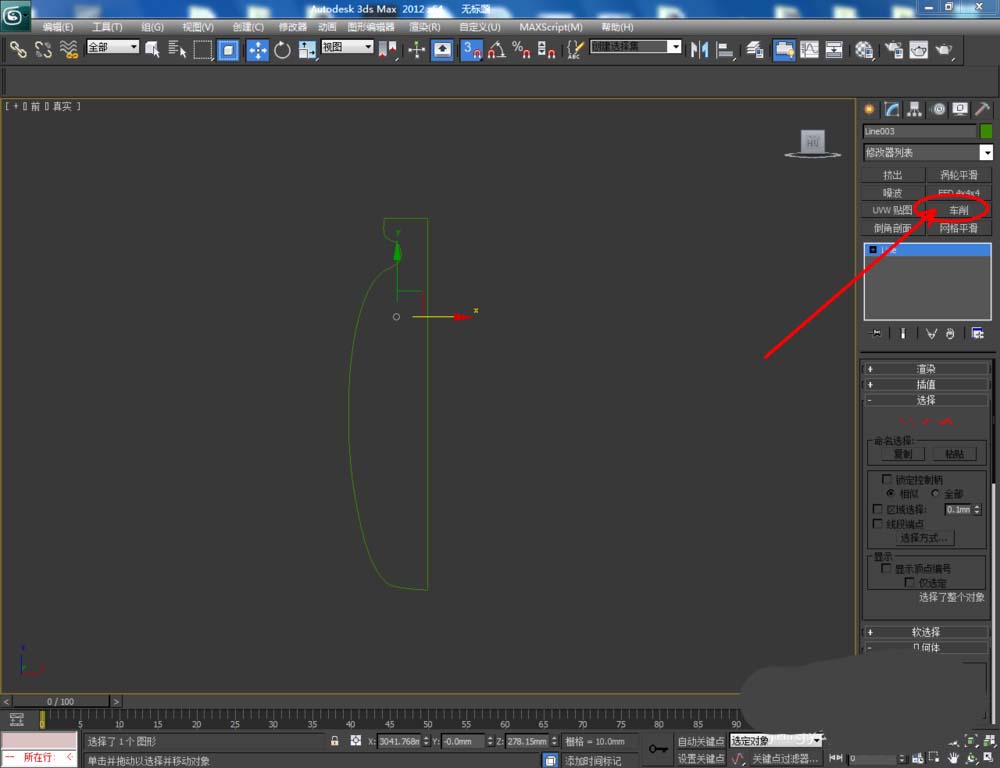
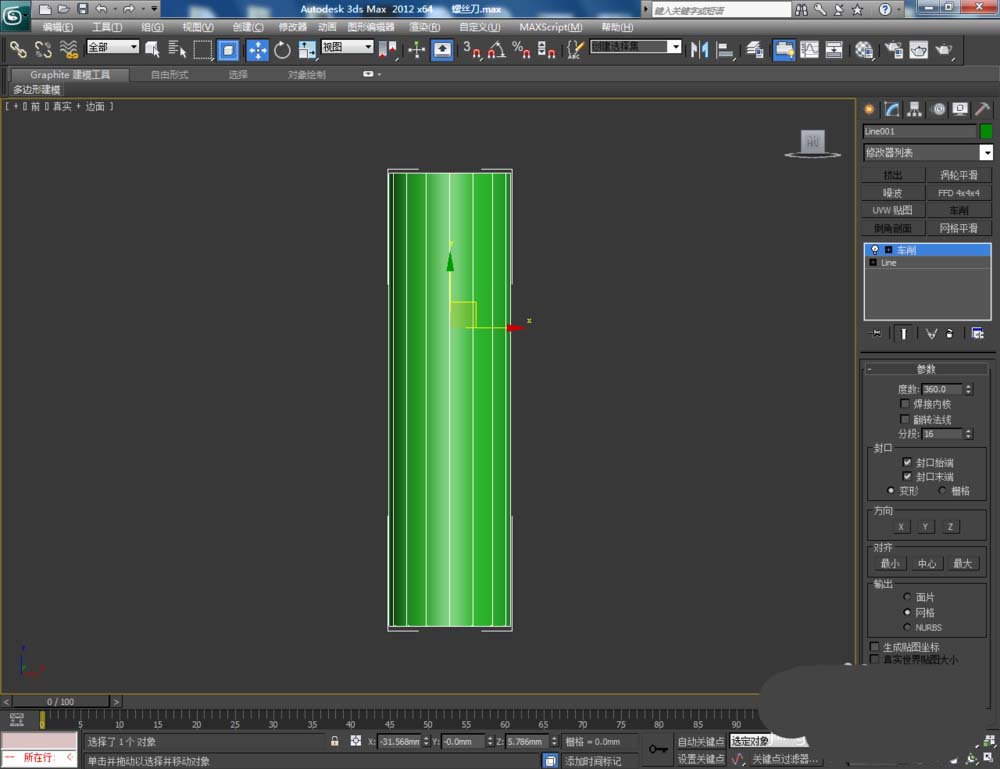
上一页12 下一页 阅读全文
本文标签:
读过此篇文章的网友还读过:
